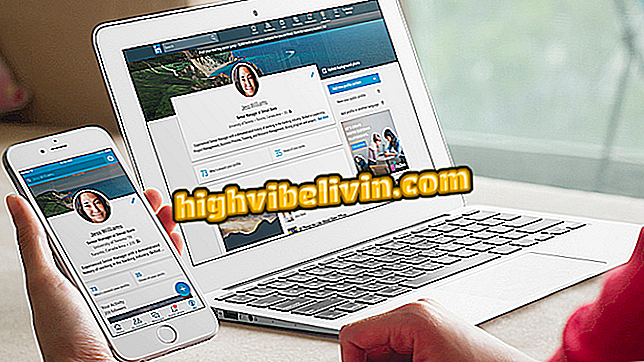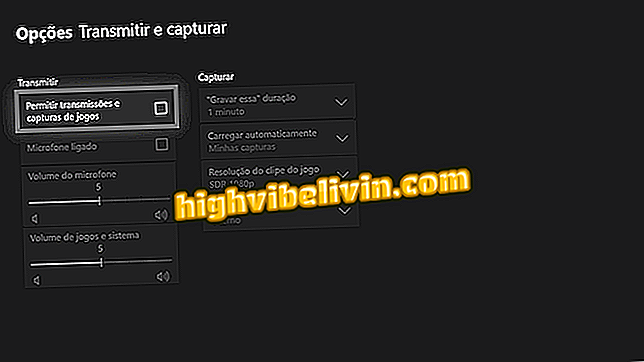Snapchat에서 Bitmoji의 모양을 사용, 편집 및 변경하는 방법
Bitmoji는 Snapchat에서 사용자가 업로드 한 사진과 비디오에 사용자 정의하고 추가 할 수있는 아바타입니다. 앱의 마지막 업데이트에서 캐릭터가 다른 사람들과 프로필을 공유하는 데 사용되는 스냅 코드에 추가되었습니다. 외모에 만족하지 않으면 캐릭터의 지형과 체격을 몇 단계로 변경할 수 있습니다. Bitmoji를 편집하는 방법에 대한이 자습서를 확인하십시오.
Snapchat은 전략을 변경하고 그룹에 대해서만 스냅을 만들 수 있습니다.

Bitmoji의 모양을 바꾸는 방법은 다음과 같습니다.
앱 : 모바일에 대한 기술 팁 및 뉴스 받기
Bitmoji를 편집하는 방법
Snapchat은 두 플랫폼에서 동일한 인터페이스를 사용하기 때문에이 자습서에서는 Android 스크린 샷 만 사용합니다. 그러나 다음 절차는 iPhone (iOS)에서도 테스트되었습니다. 시작하기 전에 Bitmoji 응용 프로그램이 설치되어 있는지 확인하십시오.
1 단계. Snapchat 홈 화면에서 아래로 스 와이프하여 앱 메뉴를 엽니 다.

스냅 숏 메뉴를 열고 이모티콘 편집 옵션을 선택하십시오.
2 단계. "그림 이모티콘 편집"을 터치하십시오.
3 단계. 다음 화면에서 사용자는 Bitmoji의 모양을 변경하기 위해 두 가지 결정을 내릴 수 있습니다.
내 옷 바꾸기 : Bitmoji의 스타일을 변경하려면이 옵션을 탭하십시오. 사용자는 앱에서 사용할 수있는 모든 컬렉션을 테마별로 구분하여 볼 수 있습니다. 화면 상단에는 최근에 추가 된 컬렉션이 있습니다. 완료되면 비자 기호를 터치합니다.

Bitmoji를 사용하면 맞춤화 된 Snapchat 그림 이모티콘의 옷을 바꿀 수 있습니다.
내 Bitmoji 편집 : Bitmoji 의 기능 (예 : 얼굴, 눈, 몸)을 다른 세부 사항으로 변경하려면이 옵션을 선택하십시오. 캐릭터의 스타일을 선택할 수도 있습니다. 이렇게하려면 "저장"메시지가 나타날 때까지 사용자 화 항목을 검토하십시오. 닫으려면 비자 기호를 터치하십시오.

사용자는 얼굴의 흔적이나 Bitmoji의 전체 시각을 변경할 수 있습니다.
거기! 이제 Snapchat에서 Bitmoji를 사용자 정의하는 방법을 알았습니다. Snapcode에서 아바타를 사용하는 방법은 다음과 같습니다.
Snapmode에서 Bitmoji를 사용하고 커스터마이징하는 방법
이모티콘은 사용자가 GIF 형식의 셀키 사진을 찍지 않은 경우에만 스냅 코드에 표시됩니다. 그렇지 않으면 먼저 제거해야합니다. 이렇게하려면 이미지에 액세스하고 다시 실행 자기 단추를 누릅니다. 그런 다음 이미지 삭제 만 확인하십시오. 이 작업이 완료되면 아래의 단계별 절차에 따라 사용자 정의하십시오.
1 단계. Snapchat 메뉴로 돌아가서 "Bitmoji 편집"옵션을 터치하십시오.

Snapchat Bitmoji
2 단계. "내 Bitmoji 셀카 바꾸기"옵션을 터치하십시오.
3 단계. 환경 설정을 선택한 후 완료하려면 '완료'를 터치하십시오.

귀하의 Snapcode에 추가 될 Bitmoji 셀카를 선택하십시오
4 단계. 메뉴 페이지로 돌아가서 변경 사항이 Snapcode에 적용되었는지 확인하십시오.
가장 좋아하는 소셜 네트워크는 무엇입니까? 포럼에서 Exchange 팁.